- Configura fácilmente las acciones del botón de encendido y cierre de tapa en Windows 11 usando el Panel de control.
- Existen métodos avanzados con comandos y políticas de grupo para personalizar aún más el funcionamiento del portátil.
- Modificar estas opciones te permite adaptar el equipo a tu forma de trabajar y optimizar el consumo energético.
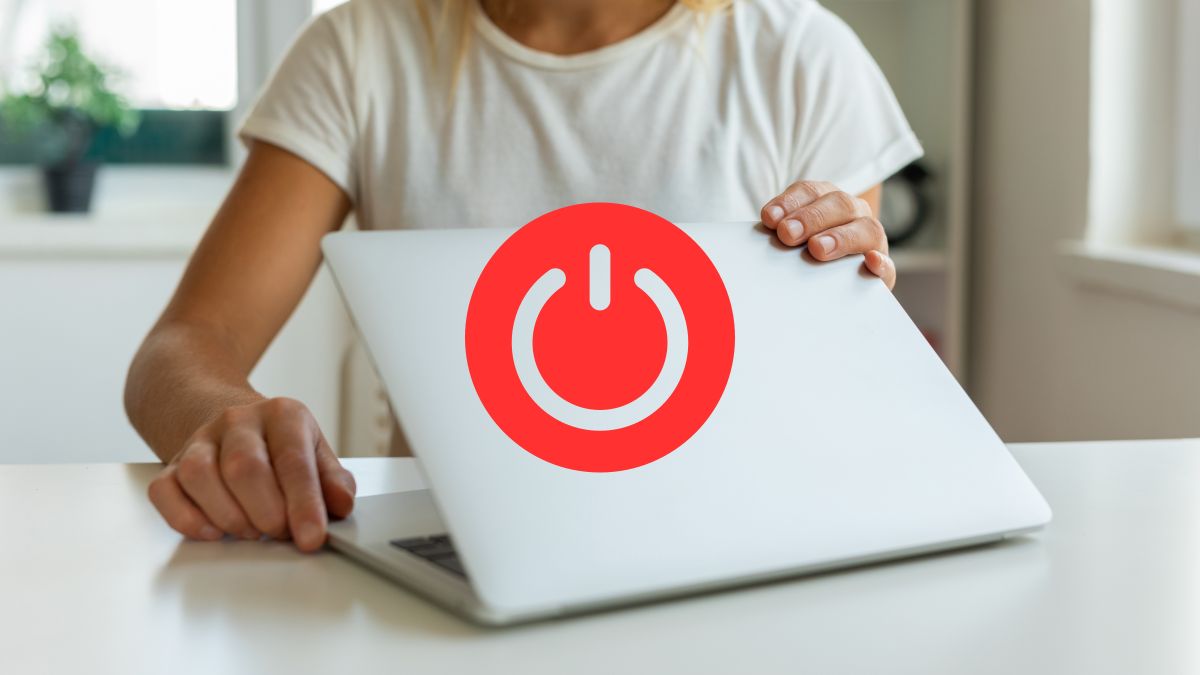
¿Te has preguntado alguna vez cómo personalizar lo que sucede cuando cierras la tapa de tu portátil o pulsas el botón de encendido en Windows 11? Si trabajas con monitores externos, usas tu portátil como estación de trabajo o simplemente buscas optimizar el consumo de energía de tu equipo, saber cómo modificar estas acciones es fundamental. Además, puede evitarte molestias innecesarias y ayudarte a aumentar la vida útil de tu ordenador.
Windows 11, aunque ha modernizado mucho su interfaz, sigue escondiendo algunas funciones avanzadas en rincones poco accesibles para el usuario medio. Una de esas funciones es modificar el comportamiento tanto del botón de encendido como de las acciones al cerrar la tapa, ideal para quienes desean mayor control sobre su portátil. En este artículo, desgranamos todas las opciones disponibles, desde los métodos más rápidos hasta los ajustes más avanzados, explicando cada paso para que aproveches al máximo tu equipo, ya sea conectado a corriente o funcionando con batería.
¿Por qué cambiar el comportamiento del botón de encendido o el cierre de tapa?
Personalizar estas acciones te permite adaptar el portátil a tu rutina diaria. Por ejemplo, si usas un monitor externo, puedes evitar que el portátil se apague al cerrar la tapa y así ganar espacio en tu escritorio. También es útil para quienes desean ahorrar batería o aumentar la seguridad al dejar el equipo desatendido. Además, optimizando el uso de los botones y la tapa puedes evitar apagados accidentales o la pérdida de datos no guardados.
Paso a paso: Cambia la acción del botón de encendido y el cierre de tapa desde el Panel de control

El método más sencillo e intuitivo para la mayoría de usuarios sigue siendo el clásico Panel de control, que aunque poco a poco ha sido reemplazado por la Configuración moderna, todavía aparece en Windows 11 y ofrece un acceso rápido y directo a este tipo de ajustes. Aquí tienes todos los pasos para hacerlo sin margen de error:
- Accede al Panel de control: Pulsa el botón de Inicio y escribe ‘Panel de control’. Selecciona la opción correspondiente.
- Dirígete a ‘Hardware y sonido’: Haz clic en este bloque, no en sus subapartados.
- Entra en ‘Opciones de energía’: Verás el icono de una pila y un enchufe.
- Elige ‘Elegir el comportamiento del cierre de la tapa’: Esta opción se encuentra en la columna izquierda. Aparecerá en tercer lugar. Si no la ves, conecta el portátil a la corriente o a un monitor externo ya que algunos equipos solo muestran esta función si detectan estos periféricos.
- Configura las acciones: Se mostrarán varias filas: ‘Al presionar el botón de encendido’, ‘Al presionar el botón de suspensión’ y ‘Al cerrar la tapa’, cada una de ellas para dos escenarios: con batería y con corriente alterna.
- Personaliza cada acción desplegando el menú y seleccionando entre las opciones: ‘No hacer nada’, ‘Suspender’, ‘Hibernar’, ‘Apagar’ o ‘Apagar pantalla’ (esta última aparece solo en algunos modelos).
- No olvides hacer clic en “Guardar cambios” al terminar para aplicar la nueva configuración.
Eligiendo ‘No hacer nada’ al cerrar la tapa cuando está conectado a un monitor podrás seguir usando el portátil con la tapa bajada, como si fuera un equipo de escritorio. Pero ojo: si lo haces con la batería activa, podrías consumirla mucho más rápido.
Métodos alternativos: Configura las acciones con línea de comandos
Para usuarios avanzados y administradores, Windows 11 permite cambiar la configuración de los botones y la tapa mediante comandos en el Símbolo del sistema. Es perfecto para quienes quieren automatizar el proceso o aplicar políticas en varios equipos a la vez. Aquí tienes cómo hacerlo:
- Pulsa Windows + S y escribe ‘cmd’. Ejecuta como administrador.
- Utiliza el comando:
powercfg -setacvalueindex SCHEME_CURRENT 4f971e89-eebd-4455-a8de-9e59040e7347 7648efa3-dd9c-4e3e-b566-50f929386280
para cambiar la acción al presionar el botón de encendido con el portátil conectado a la corriente, o reemplázalo por
powercfg -setdcvalueindex SCHEME_CURRENT 4f971e89-eebd-4455-a8de-9e59040e7347 7648efa3-dd9c-4e3e-b566-50f929386280
si quieres la configuración para cuando está con batería. - Valores posibles para :
- 0: No hacer nada
- 1: Suspender
- 2: Hibernar (no siempre compatible)
- 3: Apagar
- 4: Apagar pantalla
- Aplica los cambios ejecutando:
powercfg -SetActive SCHEME_CURRENT
Este método es seguro siempre y cuando sigas las instrucciones al pie de la letra. Modificar valores incorrectamente puede afectar el rendimiento del sistema, por eso se recomienda hacer una copia de seguridad antes.
Modificar la acción del botón mediante el Editor de Políticas de Grupo
Si utilizas una versión Pro, Education o Enterprise de Windows 11, puedes ir un paso más allá empleando el Editor de Políticas de Grupo Local (gpedit.msc). Es muy útil para administrar equipos en red o imponer ciertas políticas de empresa sin dejar margen a errores individuales. Sigue estos pasos:
- Pulsa Windows + R, escribe ‘gpedit.msc’ y presiona Enter.
- Accede a ‘Configuración de equipo > Plantillas administrativas > Todos los valores’.
- Desciende hasta ‘Seleccionar la acción del botón de encendido/apagado (con batería)’ y ‘Seleccionar la acción del botón de encendido/apagado (conectado)’.
- Doble clic en cada opción y ‘Habilitar’ la política.
- Selecciona entre: ‘No se requiere acción’, ‘Suspender’, ‘Hibernar’ o ‘Apagar’.
- Acepta y aplica los cambios.
Ten en cuenta que este método sólo está disponible si usas una versión profesional de Windows. Puedes comprobarlo en Configuración > Sistema > Acerca de, donde se muestra la edición de tu Windows.
Consideraciones para el uso de portátiles con la tapa cerrada
Mantener tu portátil activo mientras la tapa está cerrada puede ser una gran ventaja si lo usas como equipo de escritorio, conectado a monitor, teclado y ratón externos. Sin embargo, hay que tener en cuenta varios aspectos:
- El portátil puede acumular más calor con la tapa cerrada, así que asegúrate de que la ventilación no se vea comprometida, especialmente en equipos potentes o que ejecuten procesos pesados.
- Si lo configuras para ‘No hacer nada’ con batería, podrías agotar la carga rápidamente sin darte cuenta. Es recomendable reservar esta configuración solo para uso conectado a corriente.
- Muchos modelos requieren que la tapa esté abierta para encender el portátil después de un apagado total. Si lo dejas en suspensión, podrás despertarlo desde un teclado o ratón externo compatible.
Una vez aplicada la configuración adecuada, basta con conectar el portátil al monitor y cerrar la tapa: si la pantalla sigue activa y el equipo no suspende, está correctamente ajustado.
Opciones disponibles para el botón de encendido y el cierre de tapa
En las configuraciones tanto del botón de encendido como de la tapa, Windows 11 ofrece varias opciones personalizables que puedes adaptar según tus necesidades:
- No hacer nada: El equipo permanece encendido y operativo, ideal para usarlo con accesorios externos.
- Suspender: Reduce el consumo eléctrico al mínimo y permite reanudar el trabajo rápidamente.
- Hibernar: Guarda el estado actual y apaga el portátil, útil si deseas ahorrar el máximo de batería.
- Apagar: Finaliza todas las sesiones y apaga el equipo completamente.
- Apagar pantalla: Solo disponible en algunos modelos, apaga la pantalla pero mantiene el sistema en funcionamiento.
Lo recomendable para la mayoría de usuarios suele ser:
- ‘No hacer nada’ al cerrar la tapa cuando el portátil esté conectado a la corriente y a un monitor externo.
- ‘Suspender’ o ‘Hibernar’ cuando funcione solo con batería, para evitar un consumo innecesario.
Cuidados y advertencias antes de modificar estas acciones en Windows 11
Modificar las acciones del botón de encendido o del cierre de la tapa es seguro y reversible, pero existen una serie de advertencias y mejores prácticas que debes tener en mente:
- Evita forzar el apagado del portátil manteniendo pulsado el botón físico salvo en emergencias, ya que podrías dañar el sistema operativo o perder datos importantes.
- Elige siempre el método gráfico (Panel de control) si no tienes experiencia con comandos. Los errores al teclear comandos pueden afectar el funcionamiento del sistema.
- Si tu equipo no reconoce las opciones o no muestra todos los menús, asegúrate de que utiliza los últimos drivers y que el sistema está actualizado.
- No uses la opción ‘No hacer nada’ con batería durante períodos largos sin supervisión, para evitar sorpresas de batería agotada o calentamiento excesivo.
Por otro lado, si sueles trabajar en entornos empresariales o con equipos compartidos, valora la opción de establecer políticas de grupo para asegurar una configuración homogénea y evitar confusiones o apagados accidentales.
Errores comunes y cómo solucionarlos
Es fácil cometer algunos fallos al cambiar estas opciones, pero la mayoría tienen solución sencilla:
- El portátil se apaga o suspende al cerrar la tapa aunque has cambiado la opción: Revisa si tienes varios planes de energía configurados y repite los cambios en el plan activo.
- La opción no aparece: Asegúrate de que el equipo está conectado a corriente o a un monitor externo. Algunos equipos solo muestran ciertas funciones en estas situaciones.
- No puedes modificar la configuración: Comprueba que tienes permisos de administrador en el sistema.
- El botón de encendido no responde como esperabas: Reverte los cambios o prueba con los comandos ‘powercfg’ descritos anteriormente para restaurar los valores.
Redactor apasionado del mundo de los bytes y la tecnología en general. Me encanta compartir mis conocimientos a través de la escritura, y eso es lo que haré en este blog, mostrarte todo lo más interesante sobre gadgets, software, hardware, tendencias tecnológicas, y más. Mi objetivo es ayudarte a navegar por el mundo digital de forma sencilla y entretenida.


